![[PS] Kā uztaisīt vienkāršu animētu baneri 468x60.](https://i.ytimg.com/vi/zxCQn1nTVqk/hqdefault.jpg)
Saturs
- Saglabājiet to paaugstinātu
- Palieciet prom no mīkstām virsmām
- Notīriet dzesēšanas ventilatorus
- Iegūstiet klēpjdatoru dzesētāju
- Nelietojiet ventilatora vadības programmatūru
Ja jūsu MacBook pastāvīgi karsta zem apkakles, šeit ir daži veidi, kā jūs varat saglabāt MacBook atdzist.
MacBooks ir pazīstami ar mazliet siltu, un ne tikai to, ka tad, kad atdzist ventilatori, tas izklausās kā pasažieru lidmašīna, kas gatavojas pacelties O'Hare.
Labā ziņa ir tāda, ka jūsu MacBook, iespējams, nav pārkaršanas, jo, ja tā būtu, tas pēkšņi izslēgtu un restartējas. Pretējā gadījumā tas darbojas tikai labi, un, pat ja tas jūtas karsts, un dzesēšanas ventilatori strādā virsstundas, iespējams, nav nekādas lielas bažas par to.
Tomēr laika gaitā komponenti var lēnāk ātrāk noārdīties, ja to biežāk pakļauts siltumam, nevis, ja tie ir nedaudz vēsāki. Ja ir viena lieta, ko, iespējams, vēlaties iziet no sava MacBook, tas ir garāks kalpošanas laiks, tāpēc ir svarīgi, lai jūsu MacBook būtu atdzesēts zem spiediena.
Par laimi, ir daži veidi, kā jūs varat saglabāt savu MacBook atdzist un novērst tā pārkaršanu. Dažas metodes ietver vienkāršas izmaiņas jūsu ieradumos, bet citas metodes var veikt ar dažiem piederumiem.
Šeit ir daži veidi, kā jūs varat saglabāt MacBook atdzist un justies svaiga.
Saglabājiet to paaugstinātu
Lielākā daļa jūsu MacBook izdalīto siltumu tiek izkliedēti caur klēpjdatora apakšdaļu, jo tā atrodas komponentos. Tas nozīmē, ka ir svarīgi, lai jūsu MacBook būtu vismaz nedaudz paaugstināts, lai no apakšas izplūstošā siltuma varētu viegli izvairīties.

Lai to izdarītu, jūs varat vienkārši izbīdīt dažus nelielus koka blokus zem MacBook aizmugures, lai to nedaudz atbalstītu. Ja meklējat pastāvīgāku risinājumu, kas arī kopumā izskatās labāk, klēpjdatora statīva iegūšana var izdarīt triku.
Griffin Elevator ir mans iecienītākais klēpjdatoru statīvs, jo tas ir tāds pats alumīnija dizains kā MacBook sērijai, un tas ir arī ļoti viegli montējams. Tas ir mazliet dārgāks par to, kas tas ir ($ 35 par Amazon), bet tas ir viens no labākajiem izskata klēpjdatoriem, un tā pacels jūsu MacBook pietiekami daudz, lai siltums varētu ātri un viegli izkļūt.
Palieciet prom no mīkstām virsmām
Ja lietojat savu MacBook gultā vai klēpī, to var pārdomāt. MacBook iestatīšana jebkura veida mīkstā virsmā, piemēram, spilvenam vai citam audumam, ir slikta ideja, jo viņi diezgan daudz darbojas pretēji tam, ko dara dzesēšanas šķidrums.

Tā vietā, lai izplatītu siltumu un palīdzētu tai izbēgt, spilvens vai mierinātājs slazdos, kas sildās, un, ja jūsu MacBook ir nogremdēts pietiekami tālu uz mierinātāju, tas var bloķēt jūsu MacBook ventilācijas atveres.
Tas nebūtu tikai karsts, bet jūsu mašīna, visticamāk, pārkarst.
Ja vēlaties izmantot savu MacBook gultā, iespējams, vēlēsities domāt par kāda klēpja galda iegūšanu, piemēram, šo. Tas ļauj jums joprojām izmantot savu MacBook, kā vēlaties, bet tas būs atkarīgs no cieta pakalpojuma, ļaujot tai palikt atdzist.
Notīriet dzesēšanas ventilatorus
Viens no iemesliem, kāpēc jūsu MacBook var būt karsts, ir tāpēc, ka iekšpusē ir putekļi, kas bloķē dzesēšanas ventilatoru un / vai ventilācijas atveres.
To var viegli iztīrīt, taču tas ietver apakšējā vāka noņemšanu un iekšējo sastāvdaļu eksponēšanu, lai noņemtu putekļus. Tas pats šķiet biedējoši, bet tas patiešām ir patiešām viegli, un mums pat ir video, kas parāda šo procesu.
Viss, kas Jums jādara, ir noņemt skrūves apakšā ar P5 pentalobe skrūvgriezi un noņemt apakšējo vāku. No turienes vienkārši vienkārši paņemiet saspiestu gaisu un izpūst ventilatoru un ventilācijas atveres, lai iztīrītu putekļus. Pārliecinieties, ka ventilators joprojām ir ar pirkstu, kamēr to izsmidzināt, lai pārliecinātos, ka ventilators nepārvietojas. Saspiestais gaiss patiesībā var padarīt ventilatoru ātrāku, nekā tas bija paredzēts, kas var sabojāt motoru un lauzt ventilatoru.
Pretējā gadījumā nebaidieties būt pilnīgai ar saspiestu gaisu un pārliecinieties, ka jūs saņemsiet visus putekļus.
Iegūstiet klēpjdatoru dzesētāju
Ja jums ir iespēja tērēt mazliet naudas, tad klēpjdatora dzesētāja saņemšana var būt lielisks papildaprīkojums, lai iegūtu MacBook chill.

Gadu gaitā klēpjdatoru dzesētāji ir ievērojami attīstījušies. Pirms dažiem gadiem viņi bija pilnīgi atkritumi, bet viņi kļūst labāk un labāk.
Piemēram, konkrētais klēpjdatora dzesētājs ir aprīkots ar pieciem ventilatoriem un par saprātīgu cenu. Iespējams, vissvarīgākais ir tas, ka pie augšējiem stūriem atrodas fani, jo jūsu MacBook ražo vislielāko siltumu, tāpēc jūs vēlaties pārliecināties, ka varat izmantot klēpjdatoru dzesētāju, kas var koncentrēties uz šīm jūsu MacBook vietām.
Ja jūs uztraucaties par troksni, tad jā, klēpjdatora dzesētājs radīs mazliet trokšņa, bet, cerams, nekas tāpat kā jūsu MacBook radītais skaņa, kad dzesēšanas ventilatori ir pilnīgi blastiski.
Nelietojiet ventilatora vadības programmatūru
Esmu redzējis, ka daudzi lietotāji iesaka instalēt ventilatora vadības programmatūru, ja viņi vēlas saglabāt savu MacBook klusāku, bet tas ir par vislielāko iespējamo ideju, ja vēlaties, lai jūsu Mac būtu vēss. Faktiski, izmantojot ventilatora vadības programmatūru, lai padarītu dzesēšanas ventilatorus klusākus, jūsu MacBook, iespējams, radīs vairāk kaitējuma nekā problēmas novēršana.
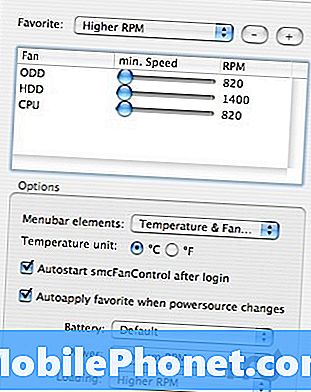
Attēla kredīts: MacUpdate
Ja izmantojat šo programmatūru, lai nomierinātu savus ventilatorus, jūs tos izslēdzat laikā, kad jūsu MacBook tos tiešām vajag, lai tie būtu ieslēgti, kad tas kļūst karsts. Tas nozīmē, ka jūsu MacBook ir vairāk pakļauts pārkaršanai.
Tā vietā jums ir jāļauj jūsu MacBook kontrolēt paša ventilatora ātrumu. Tas zina labāk nekā jebkurš cits, ciktāl ventilatoram ir nepieciešams spinēt, lai atdzesētu iekšējos komponentus. Tas varētu būt skaļš kā reaktīvs, bet tas ir labs iemesls.


